Ingin facebook anda lebih menarik? Ganti foto profil facebook anda dengan video profil. Dengan mengganti foto profil facebook menjadi video profil tentunya adalah sesuatu hal yang akan menjadikan profil facebook lebih menarik dan juga informatif. Hal ini dapat digunakan sebagai ajang kreasi pengguna facebook dalam menampilkan profil pemilik akun facebook tersebut. Tentu saja apabila dilakukan dengan sedikit kreatifitas dan keunikan dalam pengambilan gambar.
Bagi para pengunjung facebook tentunya akan dapat menjadi nilai lebih dalam kunjungannya apabila melihat video kreatif profil facebook yang dikunjunginya. Terlebih pemilik akun facebook tersebut menggunakannya sebagai sarana dalam berbisnis. Hal ini tentunya akan dapat dijadikan sebuah keuntungan dalam mempromosikan bisnisnya. Karena awal dari ketertarikan pengunjung lebih banyak berawal dari foto profil pemilik akun facebook yang dikunjunginya. Maka gunakanlah fasilitas video profil facebook dengan sebaik-baiknya dalam menjaring pertemanan di facebook.
Cara mengganti profil foto facebook menjadi video profil facebook pun sangat mudah, ikuti langkahnya seperti pada gambar dibawah ini.
- Log in atau masuk pada akun facebook anda. Bisa juga klik pada tombol like pada bagian pojok kiri atas halaman ini.
- Setelah dapat akses penuh pada akun facebook lanjutkan dengan klik seperti terlihat pada kotak merah gambar dibawah ini.
- Selanjutnya silahkan klik pada Lihat Profil Anda seperti tanda kotak berwarna merah yang terlihat pada gambar dibawah ini.
- Setelah jendela profil terbuka maka klik pada Foto Profil seperti petunjuk gambar dibawah ini.
- Maka beberapa pilihan akan tampil seperti gambar dibawah ini.
- Silahkan klik pada Pilih Video Profil, pilihan ini hanya dilakukan apabila akan mengganti foto profil menjadi video profil dengan menggunakan video yang sebelumnya telah direkam dan tersimpan didalam galeri hand phone atau komputer yang digunakan. Apabila ingin mengganti foto profil menjadi video profil dengan merekam secara langsung, maka silahkan pilih Ambil video profil untuk dapat melakukan perekaman video secara langsung. Namun pada kesempatan kali ini penulis menggunakan video yang terdapat pada galeri hand phone atau komputer yang digunakan.
- Selanjutnya maka tampilan akan seperti pada gambar dibawah ini, dan silahkan lanjutkan untuk klik pada video yang akan digunakan sebagai video profil facebook seperti kotak merah pada tampilan dibawah ini.
- Maka akan terbuka jendela selanjutnya seperti tampilan gambar dibawah ini. Pada tahap ini diberikan kesempatan untuk melakukan beberapa langkah sebelum menggunakan video profil dan mengunggahnya, diantaranya:
- Menggunakannya langsung apabila video yang dipilih sudah dirasa cukup dan tidak memerlukan perbaikan untuk mempercantiknya dengan klik pada Gunakan seperti pada petunjuk kotak merah bernomor 1.
- Atau apabila diperlukan maka dapat dilakukan dengan klik pada Sunting yang tersedia pada layar seperti tampilan dibawah ini dengan kotak merah bernomor 3 untuk melakukan perbaikan video.
- Pada tahapan ini juga dapat melakukan beberapa pengaturan lain sebelum video profil digunakan, diantaranya adalah pengaturan pemirsa, yaitu dengan klik pada panah turun dibagian atas dengan kotak berwarna merah bernomor 2, maka akan terbuka pilihan Kepada siapa saja yang akan dapat melihat video profil facebook yang akan diunggah.
- Selain itu juga terdapat pilihan untuk mejadikan video profil yang akan diunggah menjadi video profil yang bersifat sementara sesuai waktu yang ditentukan untuk dapat tampil menjadi menjadi video profil facebook, yaitu dengan klik pada pilihan Jadikan sementara seperti terlihat pada kotak merah bernomor 4, maka akan muncul jendela kecil berupa waktu yang dapat dipilih, diantaranya adalah 1jam, 1hari, 1minggu, dan waktu Khusus. Untuk waktu khusus berupa tanggal yang nantinya dapat dipilih untuk mengakhiri tayangnya video profil facebook yang telah digunakan.
- Pilihan selanjutnya pada tahap ini adalah kesempatan untuk memberikan keterangan atau menulis sesuatu tentang video profil yang akan digunakan dengan mengisi kotak kolom seperti petunjuk kotak merah bernomor 5.
- Kembali kepada langkah selanjutnya, yaitu penulis memilih untuk menyunting video dengan klik pada kotak merah bernomor 3. Maka tampilan akan menjadi seperti tampilan dibawah ini. Pada tahapan ini penulis hanya melakukan penyuntingan video sesuai durasi video profil yang disediakan facebook, yaitu 7 detik. Oleh karena penulis memilih video yang berdurasi 17 detik, maka dapat dilakukukan pemilihan sesion atau bagian mana yang akan digunakan untuk dijadikan profil video facebook berdurasi 7 detik dengan menggeser kekanan atau kiri layar kecil pada bagian bawah seperti terlihat pada tampilan dibawah ini dengan arah geser panah berwarna merah.
- Setelah selesai lanjutkan dengan klik pada tulisan Simpan untuk melakukan penyimpanan hasil memilih bagian potongan video yang akan digunakan menjadi video profil facebook.
- Selanjutnya tampilan akan kembali kepada layar sebelum melakukan pengeditan, dan lanjutkan dengan klik pada Gunakan untuk menggunakan video yang telah selesai diperbaiki dan siap untuk diunggah dan dijadikan video profil facebook.
- Tunggu beberapa saat hingga mendapatkan pemberitahuan dari facebook bahwa video profil telah siap untuk dilihat.
Demikian Informasi bermanfaat tentang cara pasang video profil facebook bagi para pengguna facebook yang ingin mempercantik tampilan profil facebooknya,











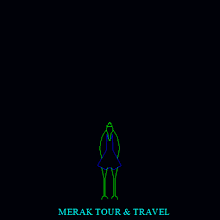



No comments:
Post a Comment
Silahkan berkomentar untuk kebaikan penulis dan pembaca